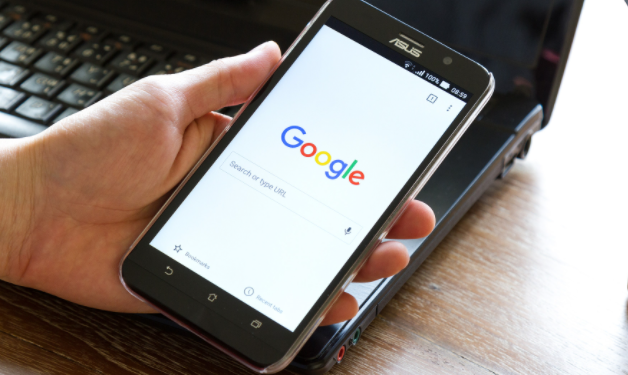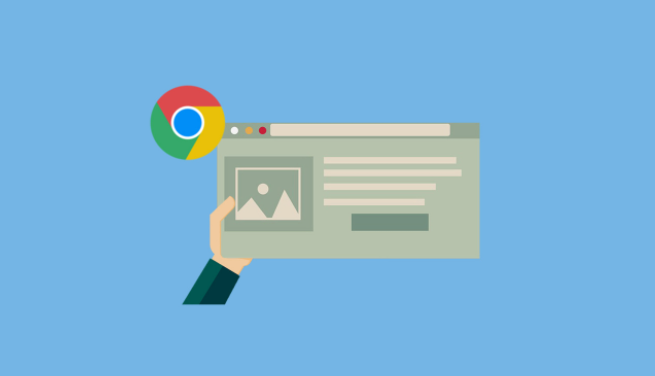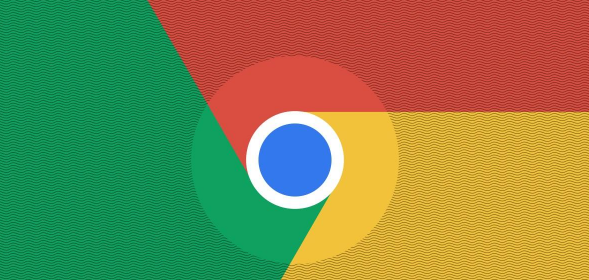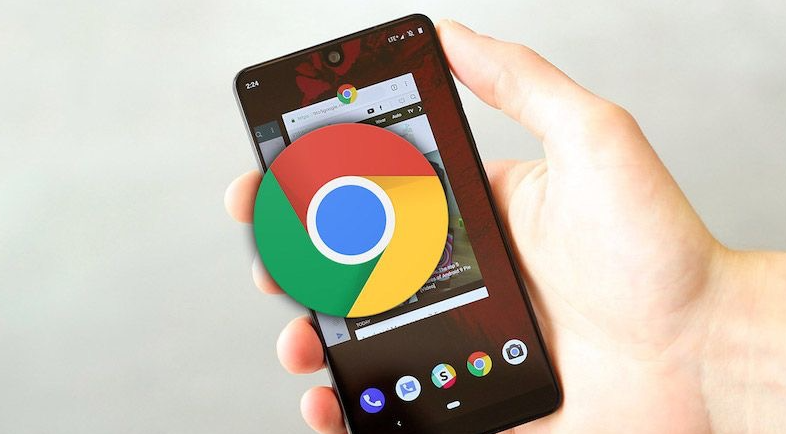教程详情

在当今数字化时代,网页的响应式设计至关重要。它能确保网页在不同设备上都能良好显示和顺畅使用。而 Chrome 浏览器作为一款广泛使用的浏览器,为我们提供了便捷的工具来测试网页的响应式设计。下面就详细介绍如何使用 Chrome 浏览器进行此项测试。
首先,打开 Chrome 浏览器,在地址栏中输入要测试的网页网址,按下回车键进入该网页。这是测试的起点,确保你输入的网址准确无误,以便顺利加载目标网页。
进入网页后,点击浏览器右上角的三个点图标,在弹出的菜单中选择“更多工具”,再从子菜单里找到并点击“开发者工具”。这一步骤会打开 Chrome 浏览器的开发者工具面板,这是后续操作的关键入口。
在开发者工具面板中,你会看到多个不同的标签页,点击“元素”标签页。这个标签页主要用于查看和编辑网页的 HTML 和 CSS 代码结构,同时也能为响应式设计测试提供可视化的操作界面。
接下来,在“元素”标签页的上方工具栏中,有一个类似手机屏幕和小平板屏幕图标的切换按钮。点击这个按钮,即可切换到模拟移动设备视图的模式。在这里,你可以选择不同的移动设备类型,如常见的手机型号(如 iPhone、三星 Galaxy 等)或平板电脑型号,以模拟网页在这些设备上的显示效果。通过这种方式,你就能直观地看到网页在各种移动设备屏幕上的布局、排版以及元素的显示情况,从而判断其响应式设计是否符合预期。
此外,还可以通过调整开发者工具面板中的分辨率设置,来进一步细化对不同屏幕尺寸的模拟。在工具栏中找到分辨率输入框,你可以手动输入特定的像素值,或者通过拖动滑块来改变模拟屏幕的大小。这样可以更精确地测试网页在各种非标准屏幕尺寸下的响应式表现,确保网页在各种可能的设备上都能呈现出良好的视觉效果和用户体验。
在测试过程中,如果发现网页在某些设备或屏幕尺寸下存在布局错乱、元素重叠、文字显示不清等问题,就需要对网页的 CSS 样式表进行相应的调整和优化。这可能需要一定的前端开发知识和经验,例如合理运用媒体查询、弹性盒子布局模型等技术手段,以确保网页能够自适应不同的屏幕环境。
总之,通过 Chrome 浏览器的开发者工具,我们能够方便快捷地对网页的响应式设计进行测试和评估。这对于网页开发者来说,是确保网页质量和用户体验的重要手段之一。不断优化网页的响应式设计,能让网页在各种设备上都能稳定、美观地运行,从而吸引更多的用户访问和使用。希望以上内容能帮助你掌握使用 Chrome 浏览器测试网页响应式设计的方法,并在实际开发和维护网页过程中发挥重要作用。